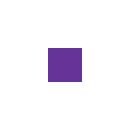Alguien escribió:
1-sirven todas estas recomendaciones para W8 64 bits?
No lo se, si para audio no soporto a Win7 y su excepcional forma de consumir recursos inútiles para este fin, de Win8 ni te cuento mas de lo mismo x2.
Alguien escribió:
2- si con este perfil o configuración deshabilitamos todo lo concerniente a internet, cómo actualizamos los drivers o programas? Desde otro ordenador o configuración las descartamos y posteriormente con un disco duro externo u otra partición lo instalamos en el so optimizado?
Pues lo lógico es tener 2 particiones, una con S.O. optimizado para audio exclusivo, y otra para Internet y demás historias, arriesgando tener virus, troyanos, romanos, moros y cristianos, etc.
Así es como lo tengo yo, ya que obviamente prescindir de tener Internet es una limitación que te aisla y/o te hace depender de otro PC o amigo.Realmente yo tengo instalados 4 S.O.en 2 HD's.
WinXP Audio (versión personalizada para mí con nLite, y optimizado que va como un tiro), y WinXP Internet en 1 HD, y Win7x32, y Win7x64, en otro HD que tiene normalmente desconectada la alimentación, estos 2 últimos solo los utilizo para pruebas y ayudar a amigos y gente de los foros.
Cuando necesito utilizar Win7 x32 o x64, apago el PC, abro la tapa lateral (tengo la torre colgada al lado de la mesa, y la tapa esta muy accesible y sin tornillos) le pongo el conector de alimentación al HD en cuestión, arranco el PC y con F12 elijo iniciar desde ese HD, luego me salen 2 opciones, Arrancar Win7 x32 o Win7 x64, y listo, tardo en hacer esta operación 30 segundos.
Pero además tengo salvadas siempre las imágenes de los 4 S.O. con TrueImage, si alguna vez uno de los 4 no arranca o está corrupto (con Win nunca está garantizado nada), o en el S.O. de Internet se cuela algo y se peta... pues ni me molesto en tratar de solucionarlo, recupero el S.O. y listo, esto mismo también lo hace Win (instantáneas de volumen), pero no me fío, alguna vez no he podido volver a una anterior, y me han dado por c.....
TrueImage no me ha fallado nunca, por que además siempre salvo y recupero con la opción Validación activada-